Linux Mint: Jak změnit heslo

U každého počítače je důležité mít silné heslo pro jeho zabezpečení. Naučte se jednoduché kroky, jak změnit heslo v Linux Mint.
Správa spotřeby počítače je obecně dobrý nápad. Speciálně pro uživatele přenosných počítačů znamená správa spotřeby energie, že můžete snížit plýtvání energií baterie, což vám poskytne užitečnější dobu provozu na cestách. Pro uživatele stolních počítačů i notebooků snížení spotřeby energie znamená, že budete muset platit méně za svůj účet za elektřinu. Možná nemáte pocit, že by to byl velký problém pro pracovní počítače ponechané v kancelářích, protože za energii neplatíte vy, ale snížení plýtvání energií kdekoli pomáhá snížit množství energie, kterou je třeba vyrobit spalováním fosilních paliv. paliva.
Chcete-li nakonfigurovat možnosti správy napájení v Linux Mint, stiskněte klávesu Super, zadejte „Správa napájení“ a stiskněte klávesu Enter.
Tip: Klávesa „Super“ je název, který mnoho linuxových distribucí používá k označení klávesy Windows nebo klávesy Apple „Command“, přičemž se vyhýbá jakémukoli riziku problémů s ochrannou známkou.
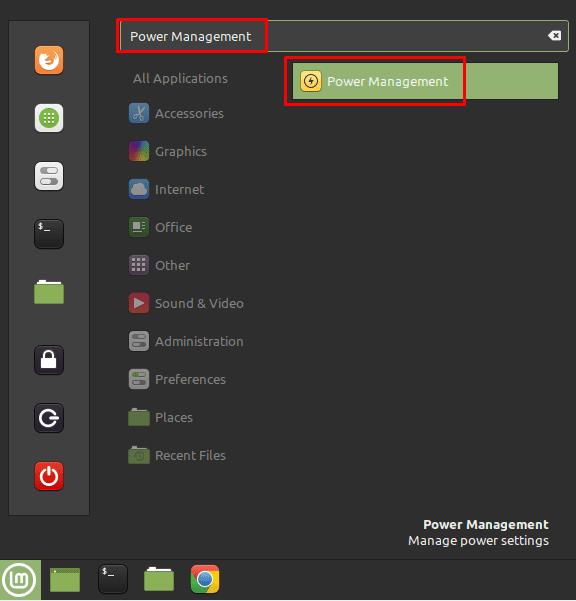
Stiskněte klávesu Super, zadejte „Správa napájení“ a stiskněte klávesu Enter. První možnost napájení označená jako „Vypnout obrazovku při nečinnosti po dobu“ vám umožňuje nakonfigurovat, kdy má být váš monitor vypnutý. Podsvícení monitoru je jedním z velkých požadavků na napájení počítače, takže to může pomoci šetřit energii, když byl počítač ponechán bez dotyku. Toto nastavení je ve výchozím nastavení třicet minut, ale můžete jej změnit na pět, deset, patnáct nebo čtyřicet pět minut nebo jednu, dvě nebo tři hodiny. Funkci můžete také zcela zakázat, pokud potřebujete, aby obrazovka zůstala zapnutá i bez použití systému.
Druhá možnost napájení, označená jako „Suspend when inactive for“, je velmi podobná, ale namísto vypnutí monitoru pozastaví počítač, čímž ušetří ještě více energie. Tato možnost je ve výchozím nastavení zakázána.
Poslední možností je spíše pohodlné nastavení, které umožňuje nakonfigurovat, co se stane po stisknutí tlačítka napájení na počítači. Ve výchozím nastavení se vás Linux Mint zeptá, co chcete udělat, ale můžete jej také nastavit tak, aby uzamkl, pozastavil nebo vypnul počítač, nebo aby nedělal nic, pokud chcete.
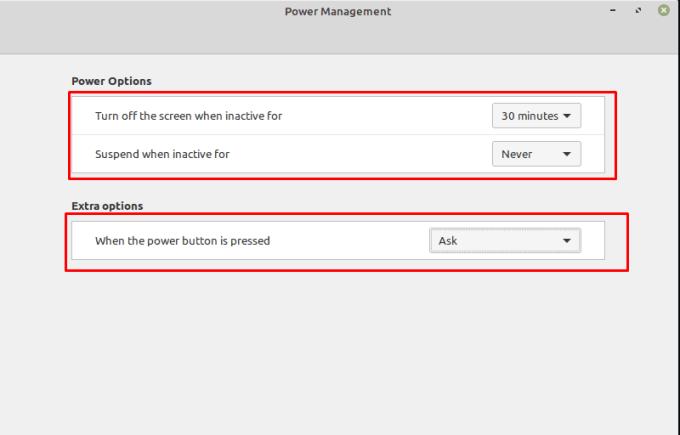
Nakonfigurujte časovač, kdy počítač vypne obrazovku a sám se pozastaví, pokud byl ponechán nečinný.
Bez ohledu na situaci existuje alespoň jedna výhoda snížení spotřeby energie tam, kde je to možné. Realisticky se moderní počítačové monitory dokážou zapnout během několika sekund a počítačům s SSD netrvá spuštění o moc déle; takže konfigurace obrazovky tak, aby se automaticky vypnula po krátké době nečinnosti a aby se váš počítač automaticky pozastavil, když ji ponecháte na rozumnou dobu, vás opravdu nebude moc obtěžovat.
U každého počítače je důležité mít silné heslo pro jeho zabezpečení. Naučte se jednoduché kroky, jak změnit heslo v Linux Mint.
Hledáte správce oddílů pro Linux? Použijte tyto open-source Linuxové správce oddílů, abyste při práci měli k dispozici dostatek místa.
Pokud jste profesionální hudebník nebo hudební skladatel s počítačem s operačním systémem Linux, pak pro to existují aplikace. V tomto článku se dozvíte o nástrojích pro tvorbu hudby v Linuxu, které vám mohou pomoci skládat, ořezávat nebo upravovat.
Pro uživatele se zdravotním postižením může být ovládání počítače s tradičními periferiemi, jako je myš a klávesnice, opravdu obtížné. Abychom pomohli podpořit
Jedním z mnoha způsobů interakce s počítačem je zvuk. Zvukové podněty vám mohou pomoci uvědomit si, že něco vyžaduje vaši pozornost nebo
Linux Mint používá aplety k přidání funkcí na hlavní panel. Mezi výchozí nabízené patří hodiny, správce hlasitosti, správce sítě a dokonce i start
Přístup k sítím Wi-Fi je obvykle omezen jedním ze tří způsobů. Nejběžnější metodou je použití hesla, ale můžete mít i sítě kde
K připojení zařízení k počítači můžete použít tradiční kabely, jako je USB a 3,5mm jack, ale ty mohou způsobit změť kabelů a omezit, jak daleko
I když používání vašich online účtů samostatně je standardní metodou a poskytuje přístup k webu nebo službám s plnou funkčností, někdy existují
Přemýšleli jste někdy, proč se distribuce Linuxu tak často upgradují? Možná to je jeden z důvodů, proč i když je Linux svobodným softwarem, není tak populární jako Windows nebo macOS. Řekneme vám, proč k upgradům Linuxu, jako jsou aktualizace linuxového jádra, dochází tak často a zda je musíte použít nebo ne. Číst dál!








